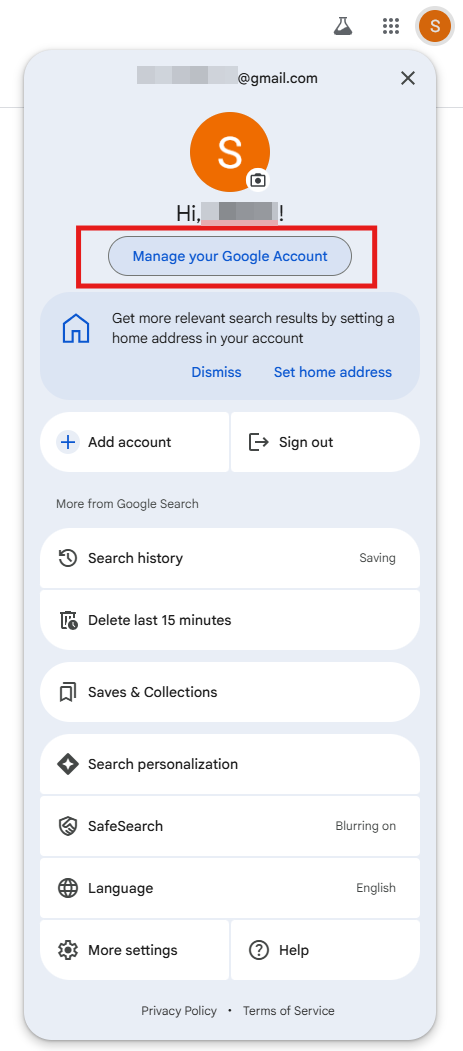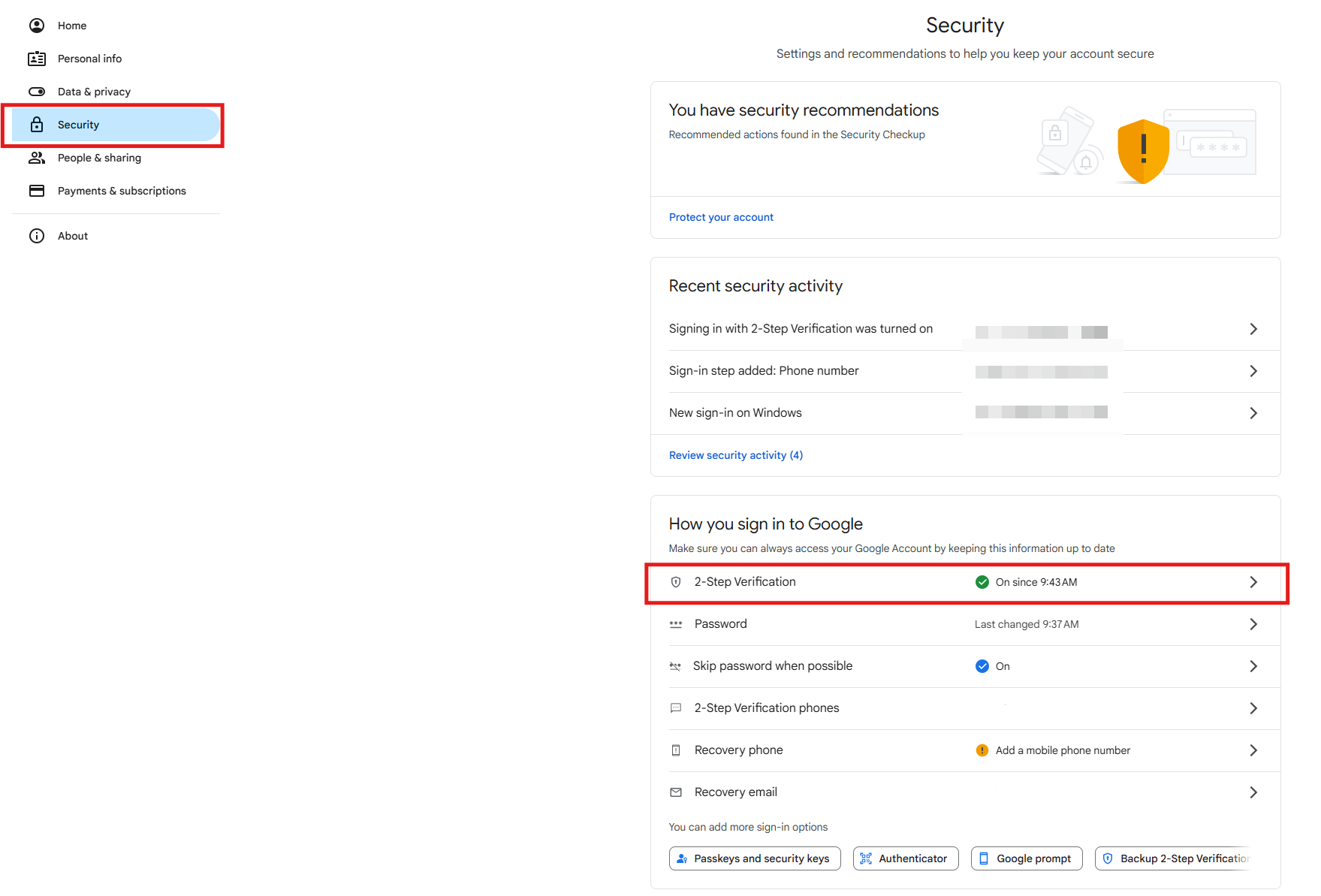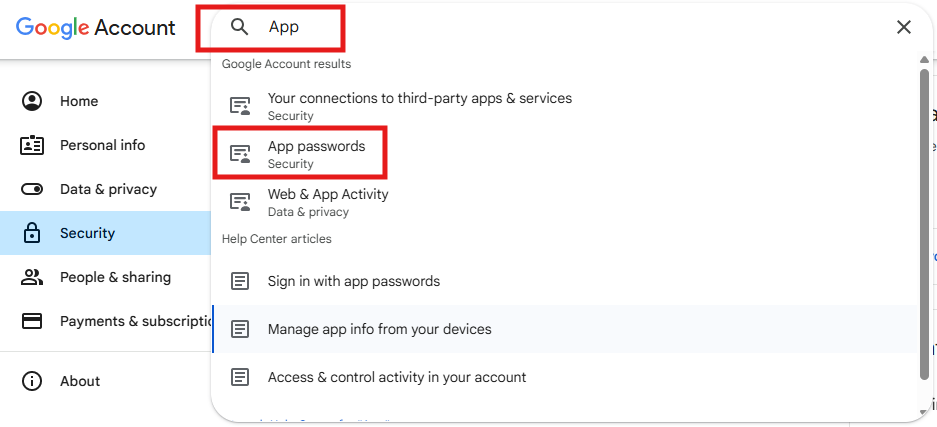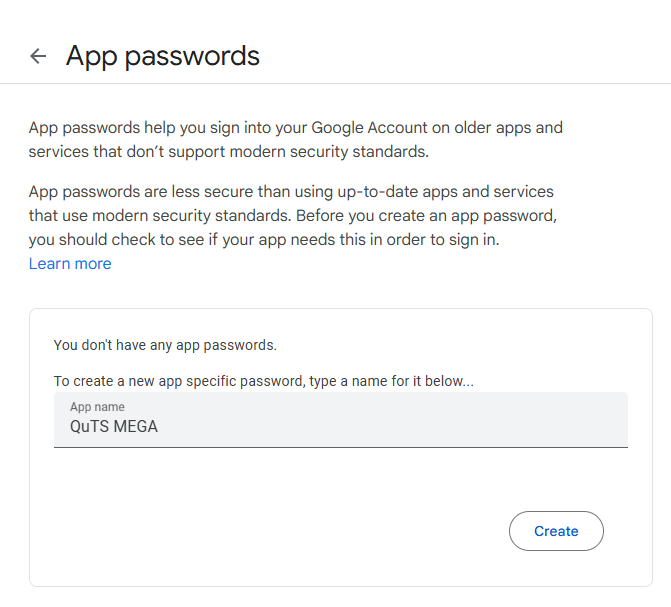Applicable Products
QuTS MEGA 1.0.0 and later
Scenario
When configuring SMTP settings in a QuTS MEGA cluster, you may choose Gmail as the SMTP server to send system notifications. However, using your regular Gmail address and password for authentication will cause the connection test to fail, and email alerts will not be sent.
Gmail enforces security measures such as two-factor authentication (2FA) and blocks sign-in attempts from apps it considers less secure. As a result, QuTS MEGA cannot authenticate using your standard Gmail password.
Procedure
To successfully use Gmail with your QuTS MEGA SMTP configuration, you must generate a Gmail password. This is a unique 16-character password designed to allow applications like your NAS to authenticate securely without compromising your Google account.
1. Access your Gmail account
- Open your web browser.
- Go to https://mail.google.com.
- Sign in to your Gmail account.
2. Open your Google account security settings
- Click your profile picture in the top-right corner of the interface.
- Click Manage your Google Account.
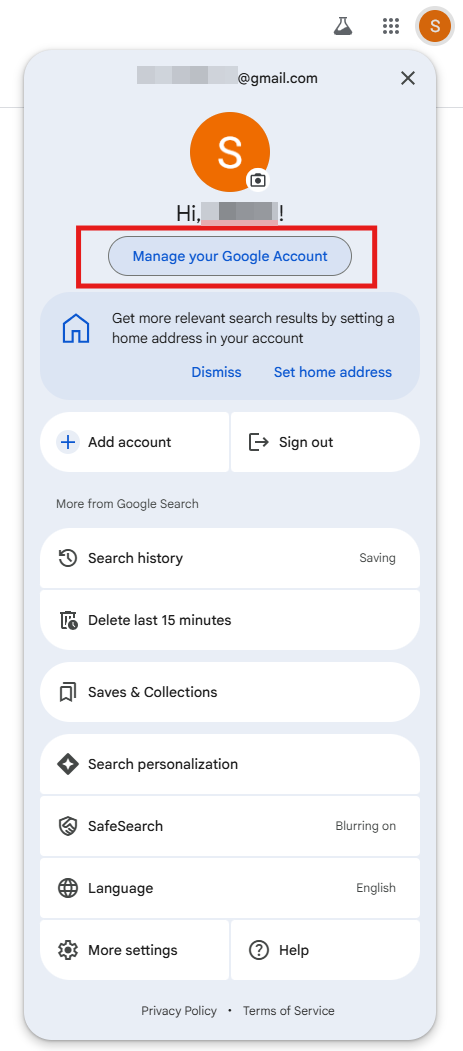
- Click Security in the left-hand menu.
3. Enable two-step verification
- Scroll to the Signing in to Google section.
- Check the status of 2-Step Verification.
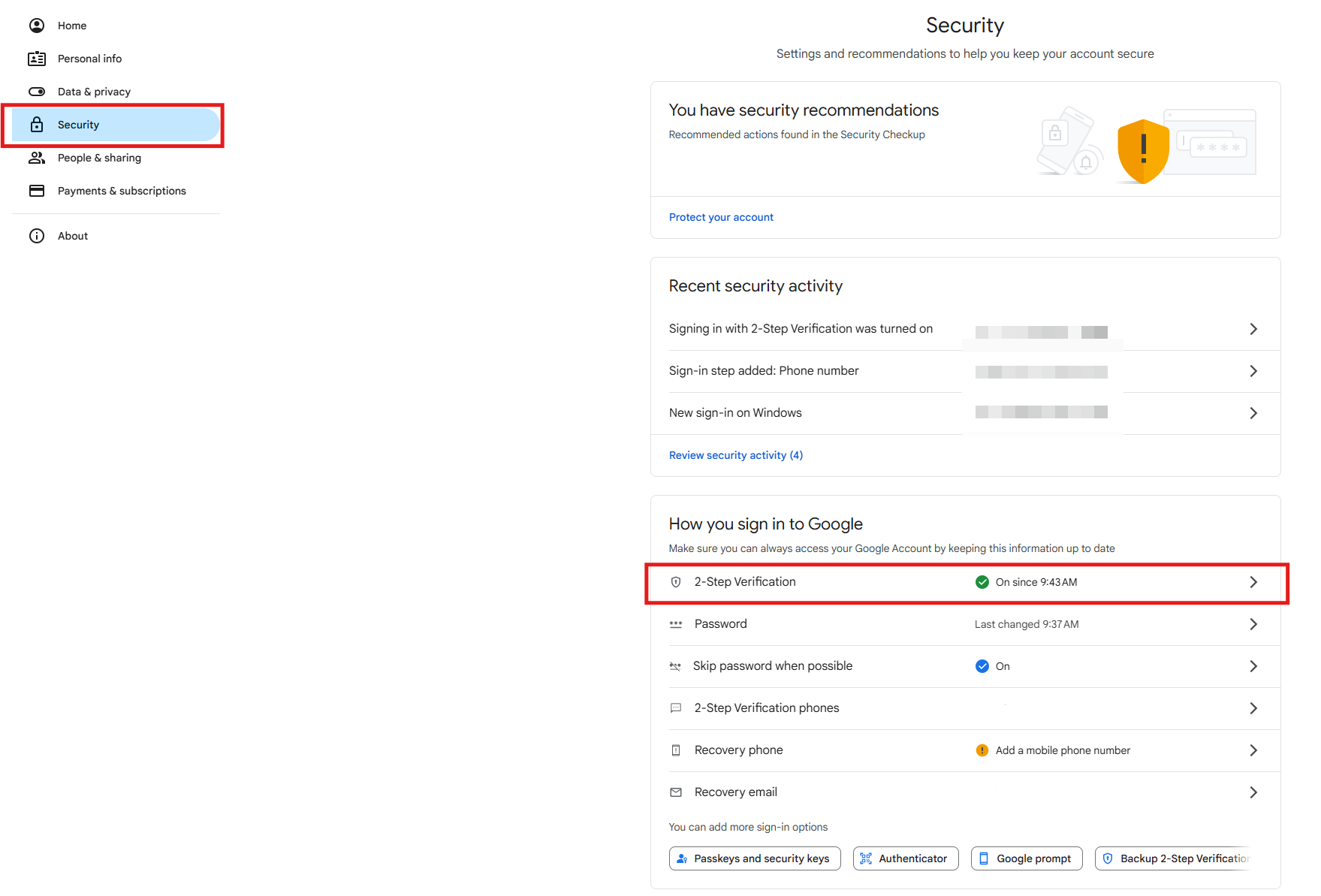
- Click 2-Step Verification if it is not enabled.
- Follow the on-screen instructions to complete the setup.
4. Generate an app password
- Return to the Security page.
- Click the search bar at the top of the page.
- Type App passwords in the search bar.
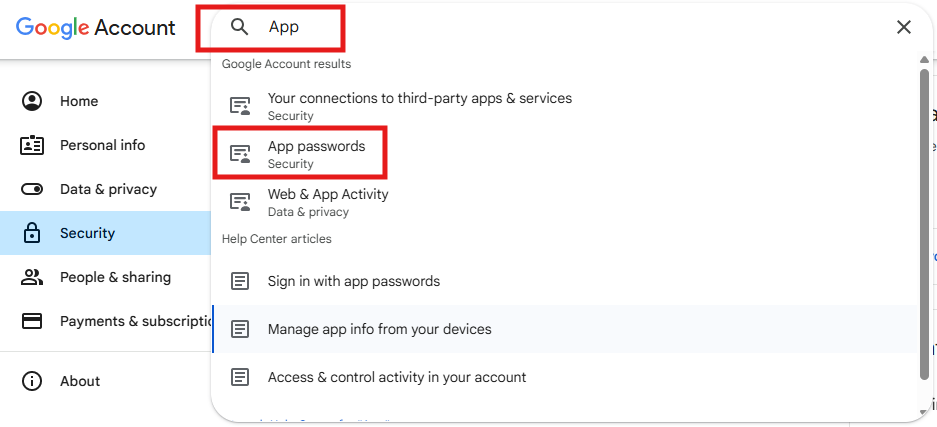
- Select App passwords from the search results.
- Enter your Google account password when prompted.
- Click the Select app dropdown menu.
- Select Other (Custom name).
- Enter a name like
QuTS MEGA or NAS SMTP.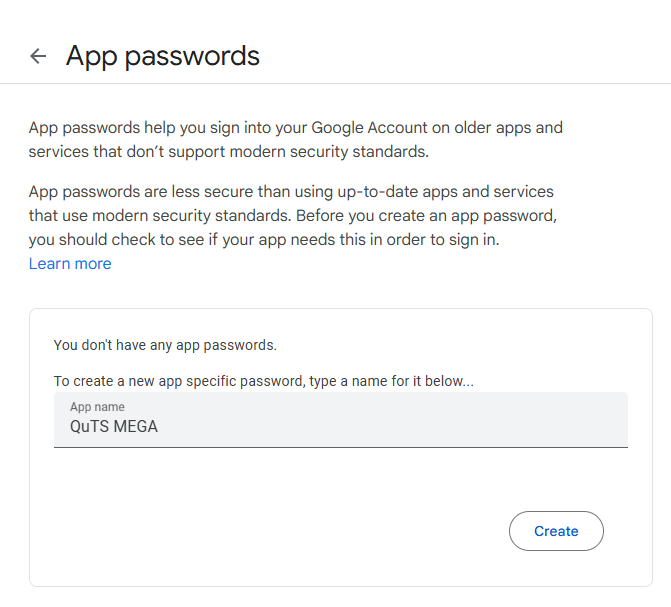
- Click Create.
- Copy the 16-character app password shown on the screen.
5. Configure the SMTP settings in QuTS MEGA
- Log in to QCommander.
- Click a cluster.
The QuTS MEGA interface appears and displays the Overview page. - Go to Settings > Alerts.
- Click SMTP Settings.
The SMTP Settings window appears.Note
The fields for SMTP server address and port number are prefilled with the Gmail SMTP configuration.
- Specify the Gmail email address.
- Paste the 16-character app password you copied earlier.
- Select the encryption protocol.
- TLS (Transport Layer Security): A widely adopted protocol that secures data transmission over networks. TLS is the modern standard and offers stronger security than SSL.
- SSL (Secure Sockets Layer): An earlier encryption protocol used to protect network traffic. SSL is now considered outdated and has been replaced by TLS in most applications.
- Click Test Connection to verify the SMTP server settings.
- Click OK.
QuTS MEGA saves the SMTP settings.
Further Reading
For more details on signing in with Google app passwords, see https://support.google.com/accounts/answer/185833.
适用产品
QuTS MEGA 1.0.0 及更高版本
场景
在 QuTS MEGA 群集中配置 SMTP 设置时,您可以选择 Gmail 作为 SMTP 服务器来发送系统通知。然而,使用您的常规 Gmail 地址和密码进行身份验证将导致连接测试失败,并且电子邮件警报将无法发送。
Gmail 实施了安全措施,如双重身份验证(2FA),并阻止其认为不太安全的应用程序的登录尝试。因此,QuTS MEGA 无法使用您的标准 Gmail 密码进行身份验证。
步骤
要成功使用 Gmail 与您的 QuTS MEGA SMTP 配置,您必须生成一个 Gmail 密码。这是一个独特的 16 字符密码,旨在允许像您的 NAS 这样的应用程序安全地进行身份验证,而不会危及您的 Google 账户。
1. 访问您的 Gmail 账户
- 打开您的网页浏览器。
- 前往 https://mail.google.com。
- 登录到您的 Gmail 账户。
2. 打开您的 Google 账户安全设置
- 点击界面右上角的个人资料图片。
- 点击管理您的 Google 账户。
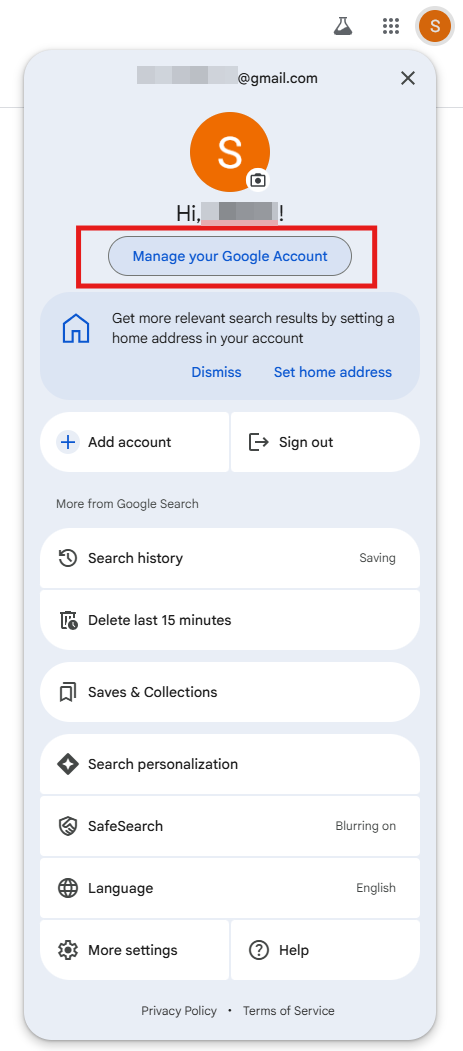
- 点击安全性在左侧菜单中。
3. 启用两步验证
- 滚动到登录 Google部分。
- 检查两步验证的状态。
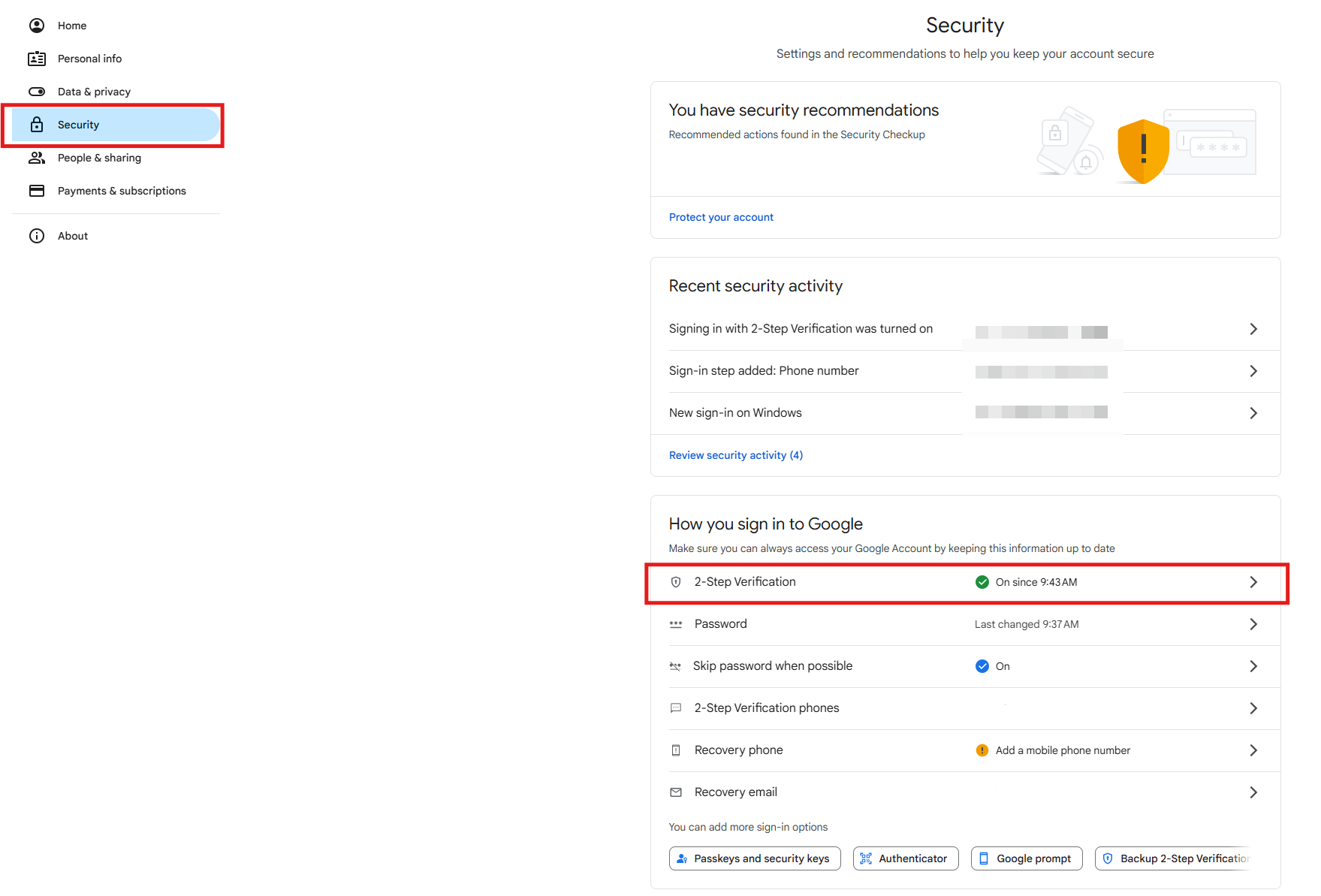
- 点击两步验证如果尚未启用。
- 按照屏幕上的说明完成设置。
4. 生成应用密码
- 返回到安全性页面。
- 点击页面顶部的搜索栏。
- 输入应用密码在搜索栏中。
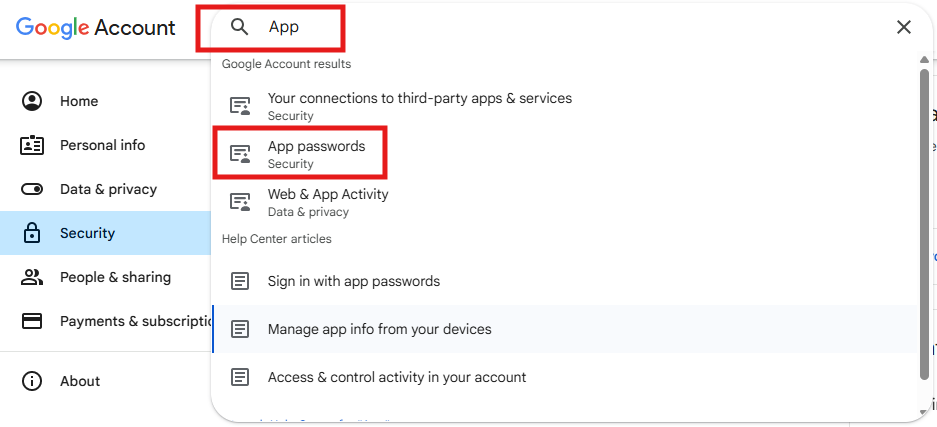
- 选择应用密码从搜索结果中。
- 在提示时输入您的 Google 帐号密码。
- 点击选择应用下拉菜单。
- 选择其他(自定义名称)。
- 输入一个名称,如
QuTS MEGA 或NAS SMTP。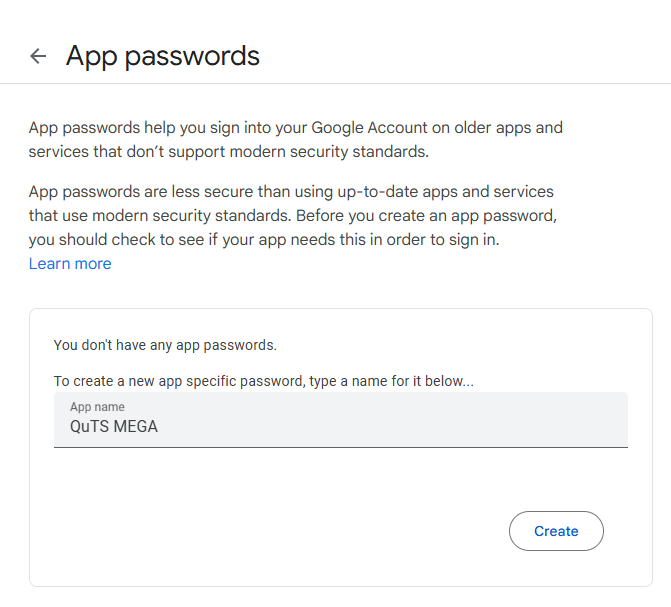
- 点击创建。
- 复制屏幕上显示的 16 位字符的应用密码。
5. 在 QuTS MEGA 中配置 SMTP 设置
- 登录到 QCommander。
- 点击一个群集。
QuTS MEGA 界面出现并显示 概览 页面。 - 前往设置>警报。
- 点击 SMTP 设置。
SMTP 设置 窗口出现。注意
SMTP 服务器地址和端口号字段已预填为 Gmail SMTP 配置。
- 指定 Gmail 电子邮件地址。
- 粘贴您之前复制的 16 位字符的应用密码。
- 选择加密协议。
- TLS(传输层安全):一种广泛采用的协议,用于保护网络上的数据传输。TLS 是现代标准,提供比 SSL 更强的安全性。
- SSL(安全套接字层):一种较早的加密协议,用于保护网络流量。SSL 现在被认为已过时,并在大多数应用中被 TLS 取代。
- 点击测试连接以验证 SMTP 服务器设置。
- 点击 确定。
QuTS MEGA 保存 SMTP 设置。
进一步阅读
有关使用 Google 应用密码登录的更多详细信息,请参见 https://support.google.com/accounts/answer/185833。